ドコモのmydaiz(マイデイズ)はアンインストールできるの?
・mydaiz(マイデイズ)の通知って、ちょっとうざい
・たしか、ドコモスマホはアンインストールできないアプリがあるって聞いたけど…
・ドコモのmydaiz(マイデイズ)アプリをアンインストールしたい!
と、お悩みではないですか?
たしかに、ドコモのmydaiz(マイデイズ)アプリってちょっと邪魔に感じることってありますよね。
私も、スマホを機種変更したら、初期設定でmydaiz(マイデイズ)アプリが起動していたのですが、最近ちょっと邪魔に感じるようになってきたんです。
特に、マチキャラの四角いアイコンが、アプリの上にいるときは、なんだかな…って、ちょっとストレスなんですよね。
ドコモのmydaiz(マイデイズ)アプリって、スマホを便利に使うためのものだと思うけど、これでは逆に不便…
人によっては、mydaiz(マイデイズ)アプリをアンインストールしたい!って考えている人も多いんじゃないかな。
ということで、ドコモスマホのmydaiz(マイデイズ)アプリをアンインストールできるかどうか調べてみましたので、結果をシェアしていきますね~。
ドコモスマホのmydaiz(マイデイズ)アプリはアンインストールできる?
ということで、ドコモスマホのmydaiz(マイデイズ)アプリをアンインストールできるかどうか調べてみましたので、結果を紹介していきます。
まず結論としては、残念ながらドコモスマホのmydaiz(マイデイズ)アプリをアンインストールできません。
これは、mydaiz(マイデイズ)アプリに限らず、ドコモのスマホ全般に言えることです。
ドコモのスマホの場合、初期設定でインストールされているアプリの多くは、アプリを無効化して画面から削除することはできても、アプリ自体をアンインストールすることはできないんです。
ためしに、アプリ情報を見てもらえればわかると思いますが、普通のアプリの場合、「アンインストール」のボタンがあります。
しかし、mydaiz(マイデイズ)アプリに関してはアンインストールボタンがなく、その代わり「無効にする」というボタンがあります。
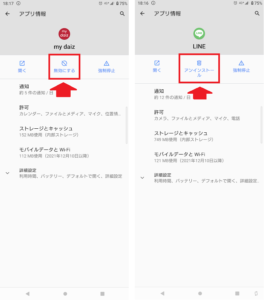
なので、アプリの機能を無効にすることはできても、アンインストールすることができないのです。
そのため、ドコモスマホの場合、初期インストールされているアプリのせいでストレージ(容量)を使ってしまいますが、こればかりは仕方ありません…。
とはいえ、mydaiz(マイデイズ)アプリが邪魔なのであれば、
・四角のキャラクターを削除する
・アプリを無効にする
といった対応策がありますので、次の章で紹介していきますね。
mydaiz(マイデイズ)の四角のキャラクターが邪魔な場合の対処法
スマホの画面で、mydaiz(マイデイズ)の四角のキャラクターが邪魔なので、ホーム画面から削除したい場合は次の手順で簡単にできます。
まず最初に、スマホのホーム画面からmydaiz(マイデイズ)の四角のキャラクターを長押ししてください。
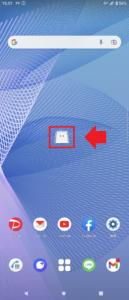
そうすると、次の画面では、
・キャラ選択
・キャラ表示
・キャラ移動
・キャラタップ
・キャラ自動アップデート
という項目が表示されます。
「キャラ表示」の部分がONになっていますので、タップしてOFFにしてください。
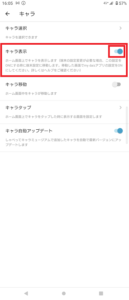
これで完了!
スマホのホーム画面から、mydaiz(マイデイズ)の四角のキャラクターを削除することができました。
次に、mydaiz(マイデイズ)アプリを無効化する方法について、紹介していきますね~。
mydaiz(マイデイズ)アプリを無効化する方法
mydaiz(マイデイズ)アプリを無効化する方法ですが、まず最初に、スマホのホーム画面から歯車(設定)のアイコンをタップしてください。

そしたら次に、「アプリと通知」を見つけてタップしてください。
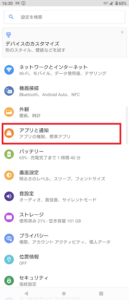
次に、mydaiz(マイデイズ)アプリを見つけてタップしてください。
(見つからない場合は、「〇個のアプリすべてを表示」をタップして、アプリ一覧を表示させ、その中からmydaiz(マイデイズ)アプリを見つけてタップしてください)
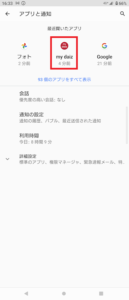
そしたら次に、アプリのアイコンの下に、
・開く
・無効にする
・強制停止
と表示がありますので、「無効にする」をタップしてください。
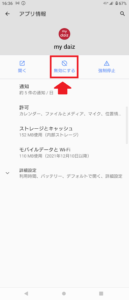
これで完了!
mydaiz(マイデイズ)アプリを無効にすることができました。
まとめ
ちょっと長くなってしまいましたので、要点をまとめてみますね。
まず、ドコモスマホのmydaiz(マイデイズ)アプリをアンインストールできるかどうか?ですが、残念ながらアンインストールすることはできません。
これに関しては、mydaiz(マイデイズ)アプリに限らず、ドコモスマホでプリインストールされている多くのアプリに言える事なので、仕方がないでしょう…。
とはいえ、アンインストールはできなくても、
・四角のキャラクターを、スマホのホーム画面から削除したり
・アプリを無効にする
といったことは可能です。
どちらがいいのかは特にないですが、自分の好みに合わせて設定してみてください。
本日の記事は以上です。
最後までお付き合いいただき、ありがとうございます。

